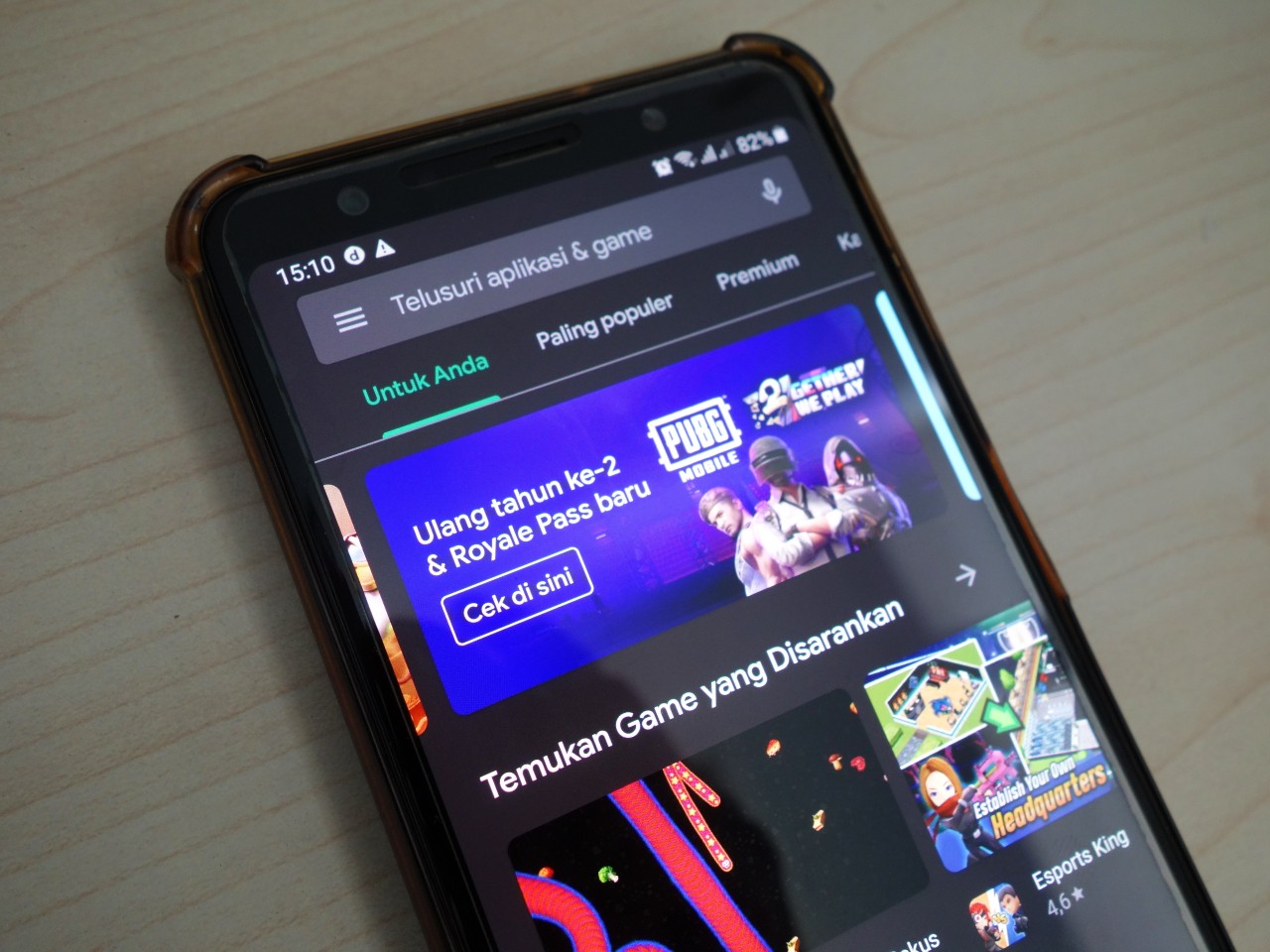
Gadgetren – Mode gelap merupakan salah satu fitur yang diterapkan oleh banyak pengembang ke dalam berbagai macam produk untuk memberikan kenyamanan penglihatan dan tampilan lebih hemat daya.
Opsi yang biasanya hadir dalam sebuah tema khusus ini akan mengubah tampilan sistem maupun aplikasi (tergantung level setelan yang digunakan) menjadi berwarna dominan hitam, abu-abu, atau warna gelap lainnya.
Perubahan tampilan ini diklaim lebih ramah terhadap penglihatan karena kita tak perlu mengeluarkan energi ekstra untuk memicingkan mata supaya gambar maupun tulisan di layar handphone bisa terlihat dengan cukup jelas.
Tampilan warna gelap pun mampu mengurangi konsumsi energi dari layar yang umumnya mengambil porsi cukup banyak saat pemakaian meskipun secara khusus bakal lebih berpengaruh jika handphone sudah menggunakan panel AMOLED.
Google selaku pengembang aplikasi, layanan, maupun sistem operasi Android yang kini banyak dipakai oleh pengguna juga menyadari hal itu. Mereka pun akhirnya memperkenalkan mode gelap pada berbagai macam versi produknya seperti Chrome, Calendar, Keep, Messages, Files, Contact, PlayStore, Games, Drive dan pendukungnya, YouTube, Snapseed, maupun Gmail.
Kamu dapat mengaktifkan mode gelap di berbagai macam produk Google pada setelan aplikasi atau secara langsung melalui halaman Settings handphone jika sistem sudah mendukungnya.
Cara Membuat Aplikasi Google Dalam Mode Gelap
Google Chrome
- Buka Chrome
- Klik More Options (menu titik tiga) di sebelah kanan atas
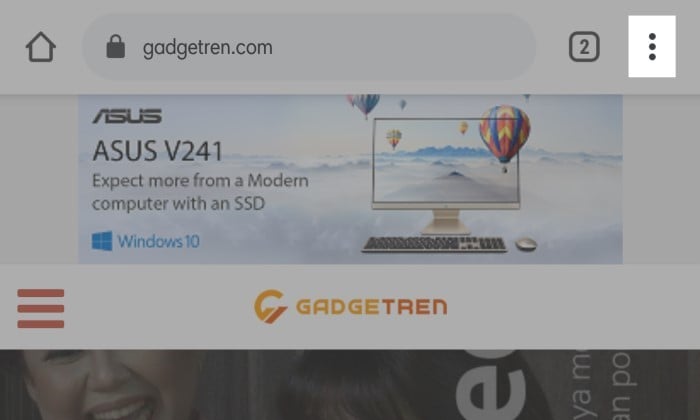
- Gulir ke bawah
- Pilih Settings
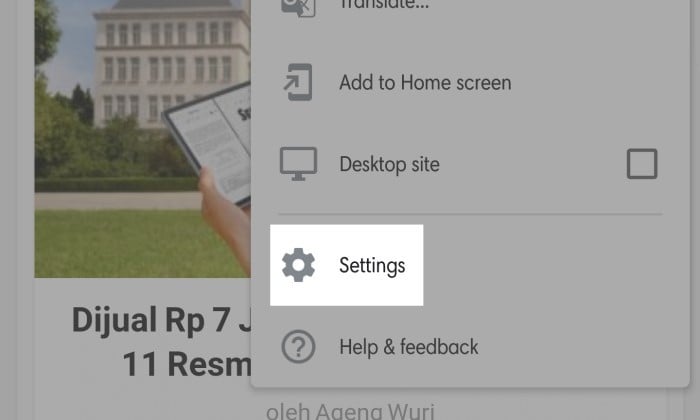
- Masuk ke menu Theme
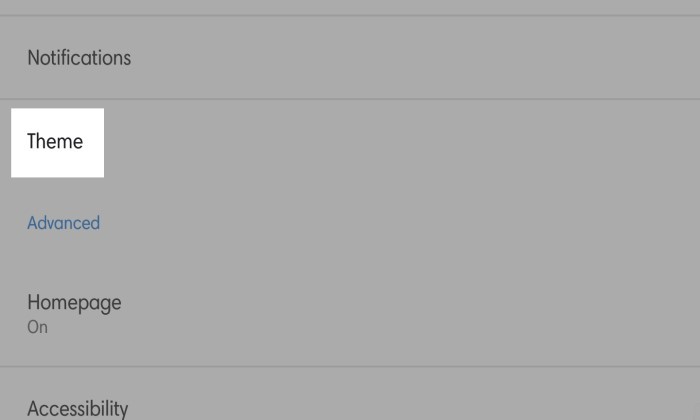
- Ubah pengaturannya ke Dark
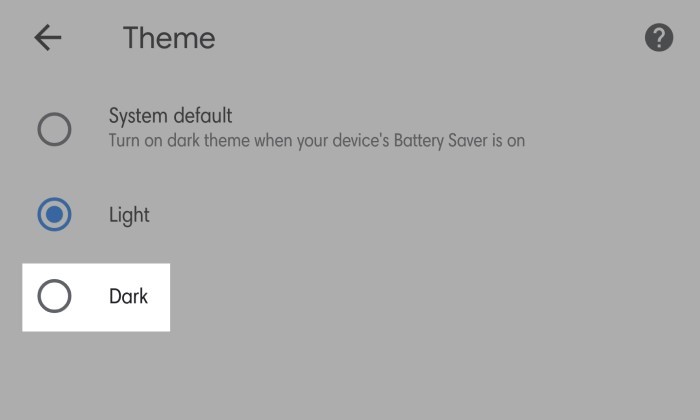
Chrome adalah salah satu layanan buatan Google yang mendukung pengaturan mode gelap secara langsung di dalam aplikasi. Kita dapat mengaktifkannya untuk mengubah beranda, bilah alat, pengaturan, hingga beberapa halaman lain.
Google Calendar
- Ketuk Menu (ikon hamburger) di pojok kiri atas halaman Calendar
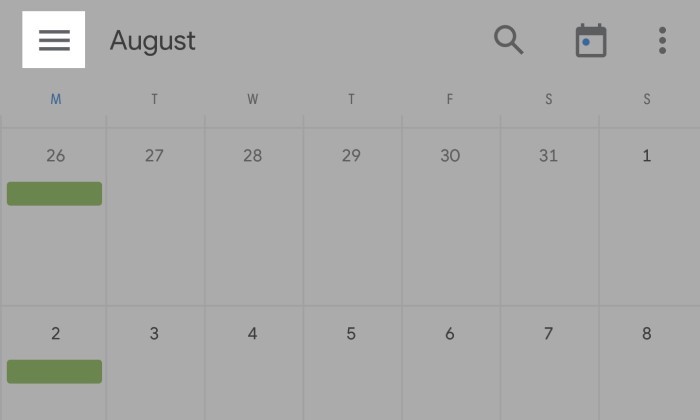
- Cari dan pilih menu Settings
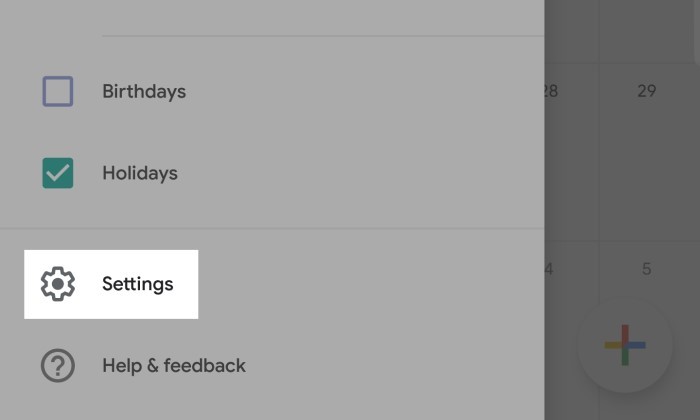
- Masuk opsi General
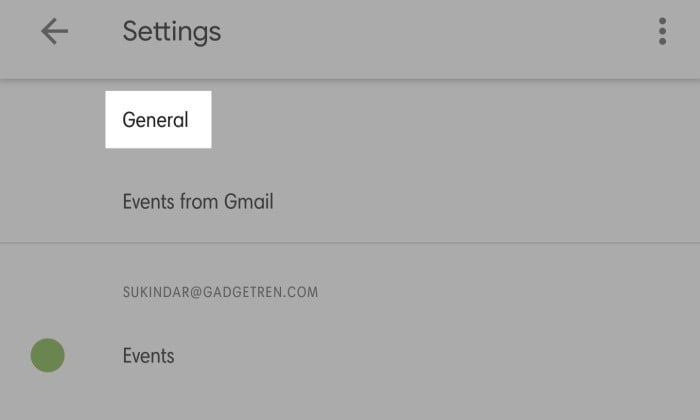
- Klik Theme
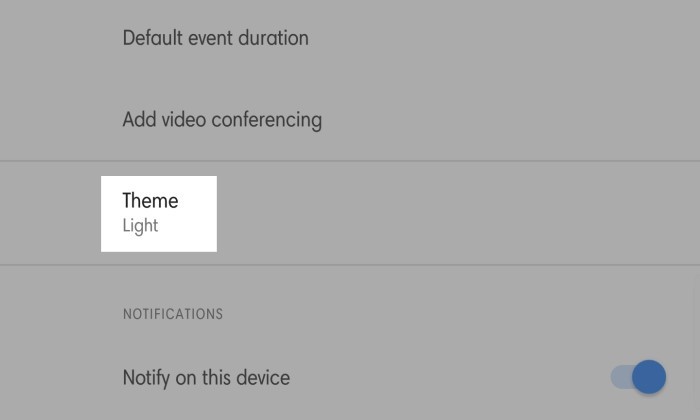
- Pilih mode Dark
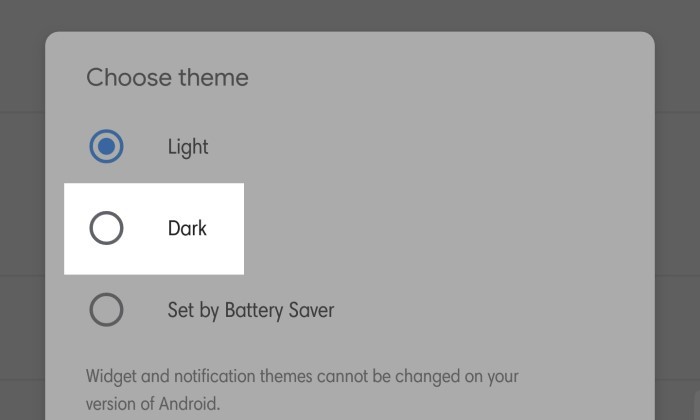
Google Calendar pun juga mendukung tampilan mode gelap. Dengan menggunakan beberapa langkah di atas untuk mengaktifkannya, kita dapat mengubah hampir semua tampilan dari aplikasi ini ke warna hitam dan abu-abu.
Google Keep
- Jalankan aplikasi Google Keep
- Klik Menu di pojok kiri atas
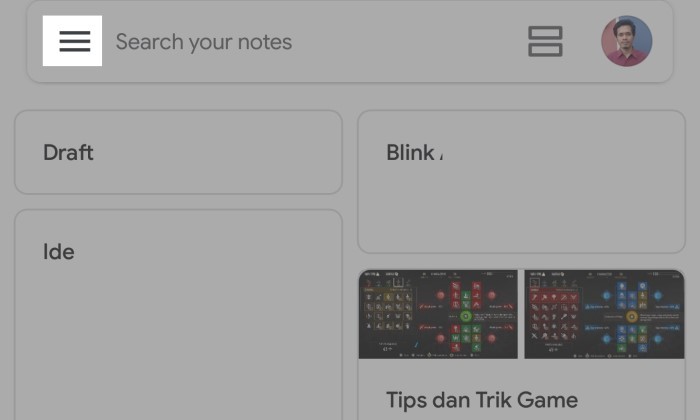
- Pilih opsi Settings
- Pada bagian Display options, ketuk Theme
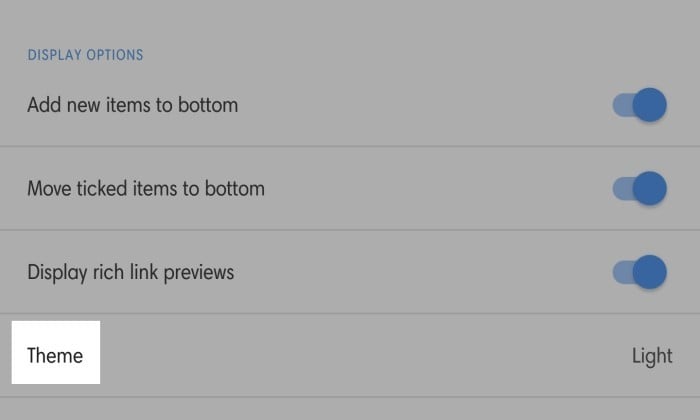
- Klik Dark
Membuat catatan-catatan penting menggunakan Google Keep juga bisa dilakukan lebih nyaman dengan teks-teks yang dapat terbaca lebih jelas karena aplikasi catatan ini pun membawa pengaturan khusus ke mode dark.
Google Messages
- Kunjungi aplikasi Messages
- Klik More options di sebelah kolom pencari
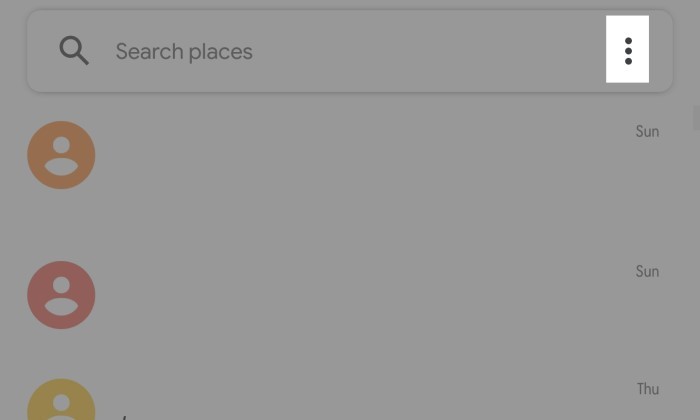
- Ketuk opsi Enable dark mode
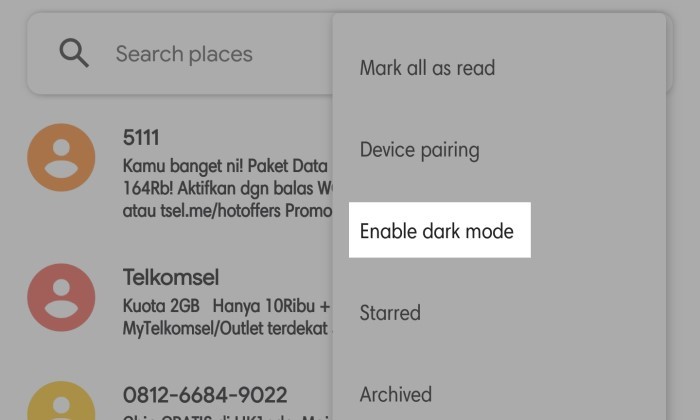
Meskipun berkomunikasi melalui pesan singkat (SMS) mungkin sudah banyak ditinggalkan kecuali oleh spam penipuan yang sering masuk tanpa pandang bulu, Google pun menyematkan fitur mode gelap ke dalam aplikasi Messages.
Files by Google
- Masuk ke aplikasi Files
- Ketuk ikon hamburger
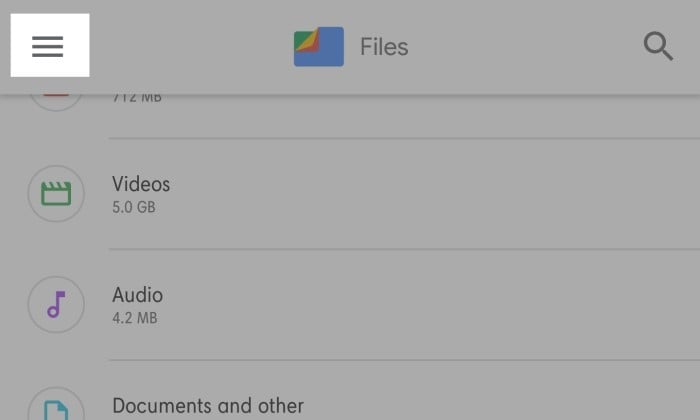
- Klik menu Settings
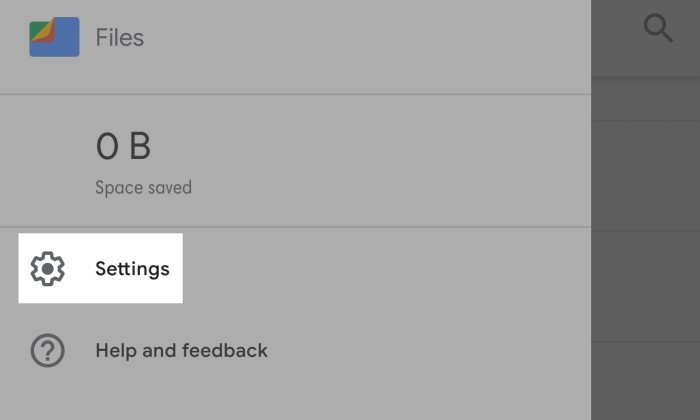
- Cari bagian Other settings
- Hidupkan tombol Dark theme
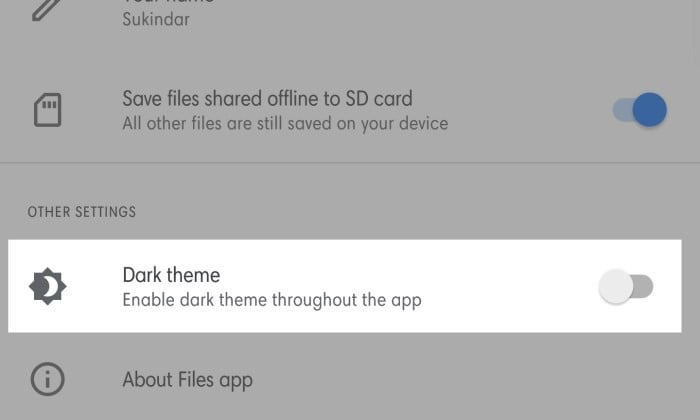
Mode gelap juga meluncur ke dalam aplikasi Files sehingga kita bisa lebih leluasa untuk mengelola berbagai macam berkas yang kita miliki tanpa perlu khawatir mata akan cepat lelah karena terlalu lama melihat cahaya terang.
Google Contact
- Pada halaman utama Google Contact, ketuk tombol Menu
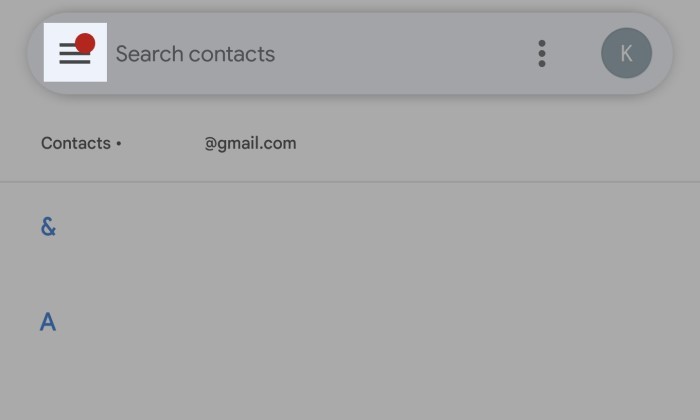
- Pilih Settings
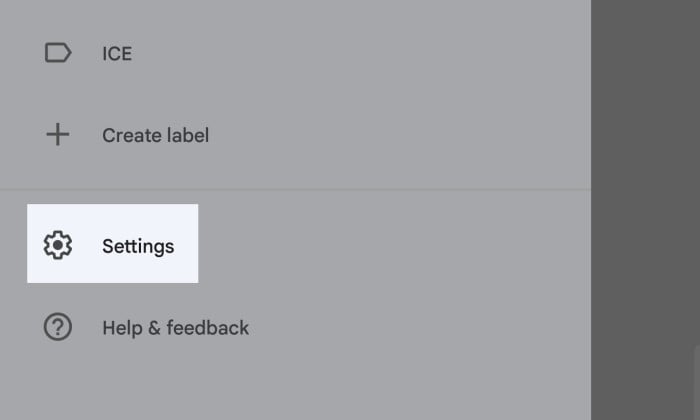
- Ketuk Theme pada bagian Display
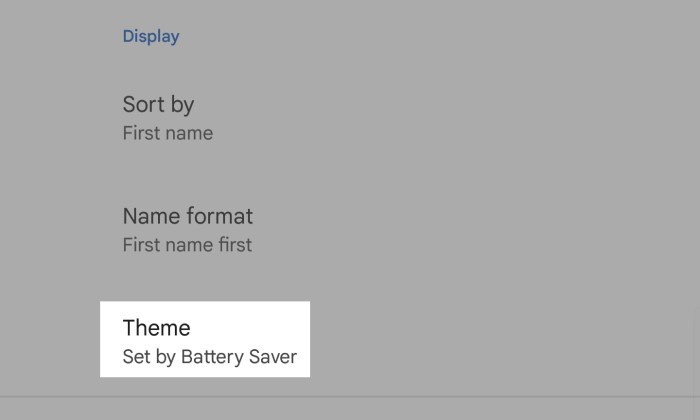
- Ubah setelan ke Dark
Kamu yang menggunakan aplikasi Google Contact untuk menangani berbagai macam nomor telepon di dalam handphone juga patut berbahagia karena fitur mode gelap pun meluncur resmi sebagai salah satu opsi di dalam pengaturannya.
Google Play Store
- Dari Google Play Store, ketuk foto profil
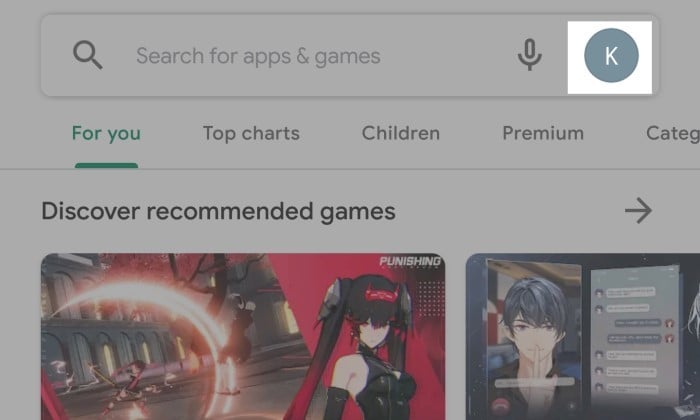
- Pilih opsi Settings

- Buka menu General
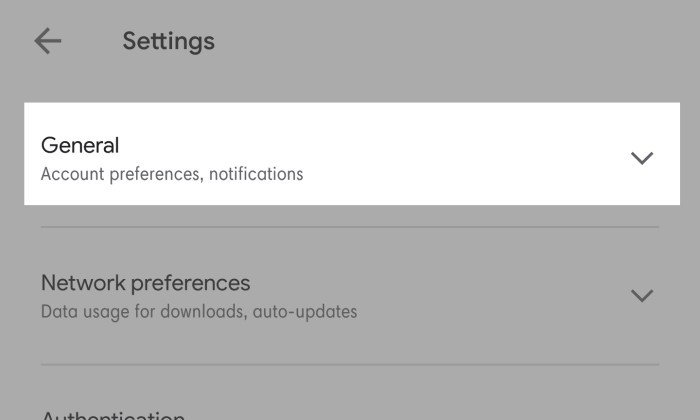
- Ketuk tombol Theme
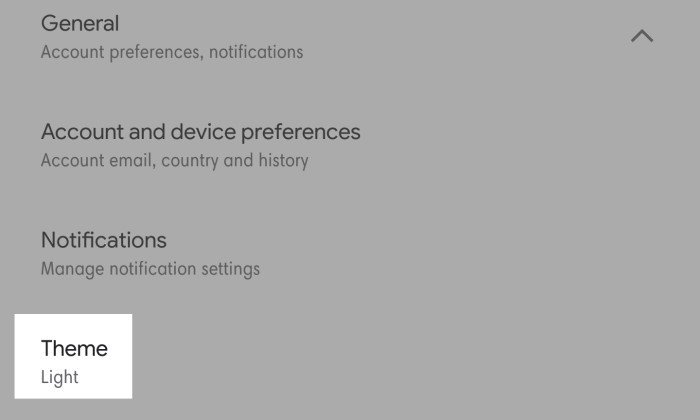
- Ganti setelan ke Dark
Update aplikasi, download game, atau sekedar mencari layanan yang pas di Google Play Store sekarang pun bisa dilakukan dengan lebih baik karena kita pun dapat memanfaatkan mode gelap di dalamnya.
Google Play Games
- Akses halaman Google Play Games
- Ketuk tombol More di sudut kanan atas
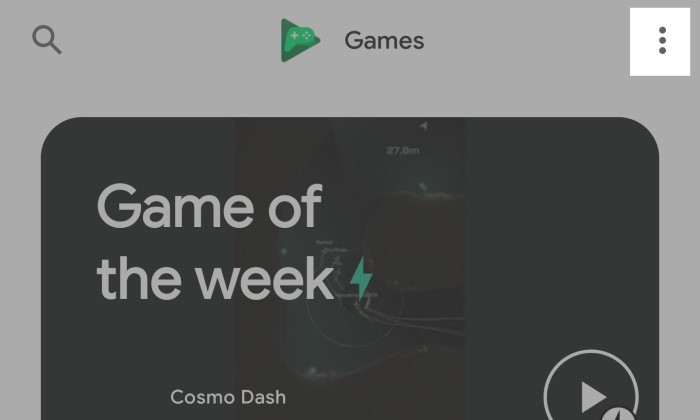
- Klik tombol Use light theme pada bagian General
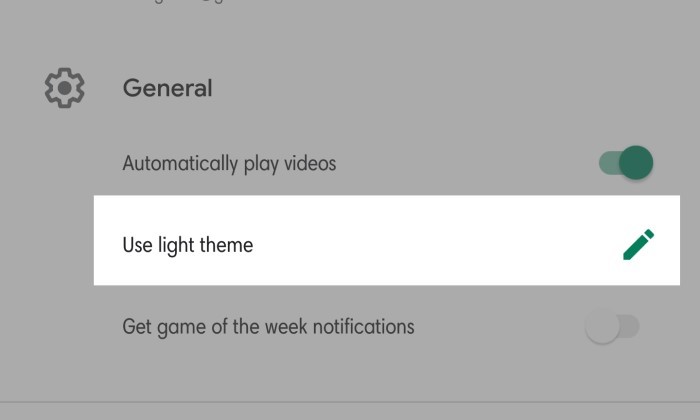
- Sentuh opsi Use dark theme
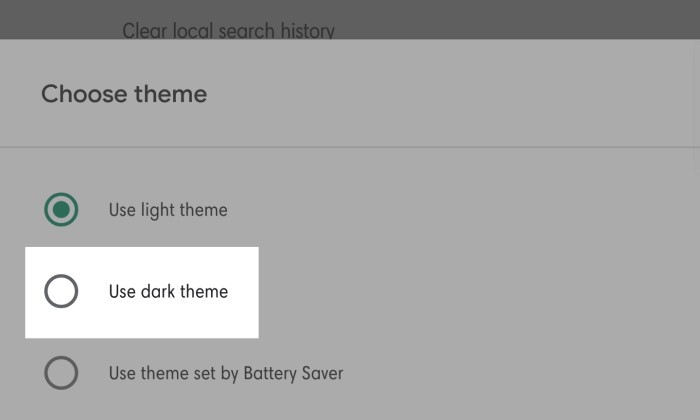
Google Play Games yang notabene jarang dibuka tetapi sering dipakai saat bermain game juga tak luput dari dukungan mode gelap. Kita dapat mengaktifkannya jika ingin memperoleh kenyamanan saat mengecek pencapaian atau mengakses permainan instan.
Google Drive, Docs, Sheet, dan Slides
- Luncurkan aplikasi yang diinginkan
- Ketuk ikon hamburger
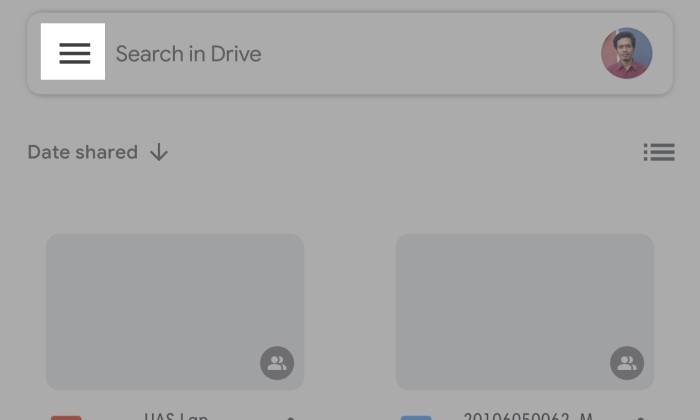
- Klik Settings
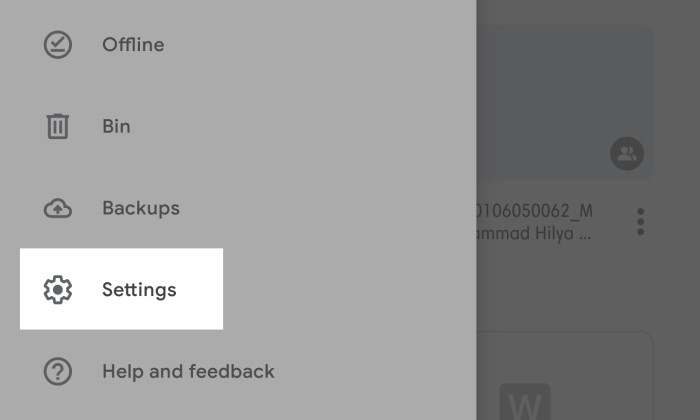
- Cari bagian Theme
- Klik tombol Choose theme
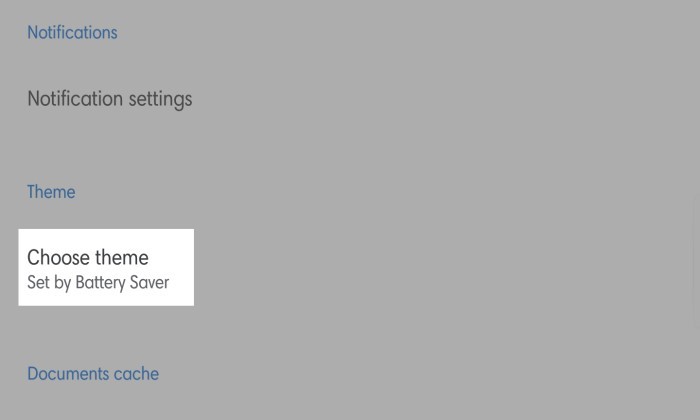
- Atur setelan ke Dark
Membuat lalu mengelola dokumen menggunakan Google Drive dan kroni-kroninya pun bisa dilakukan dalam mode gelap yang memungkinkan kita dapat membaca teks dengan mata lebih santai tanpa perlu menantang cahaya.
YouTube
- Sentuh foto profil YouTube
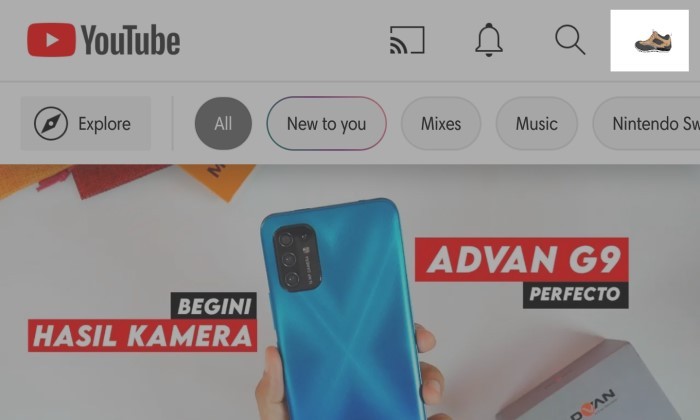
- Klik menu Settings
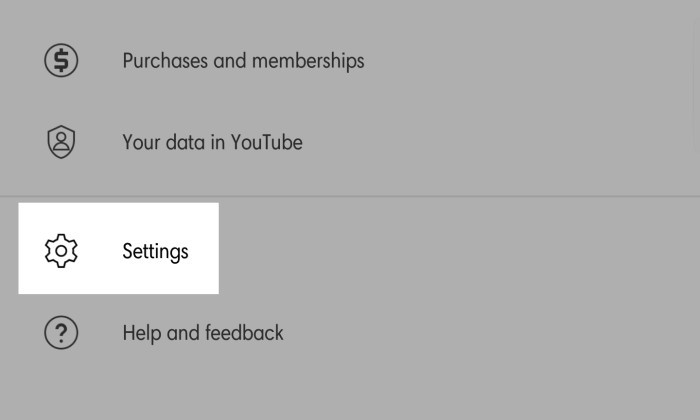
- Buka bagian General
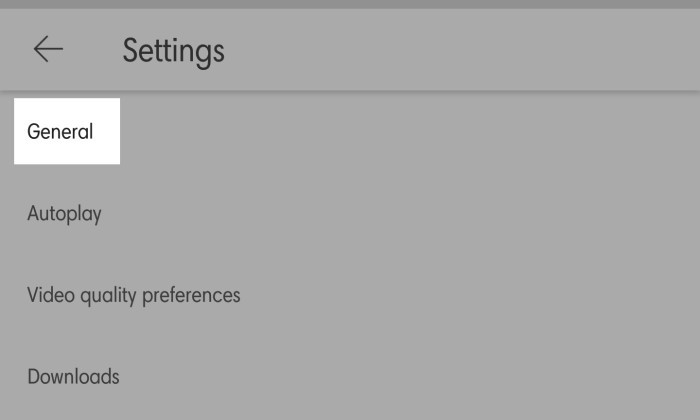
- Ketuk tombol Dark theme
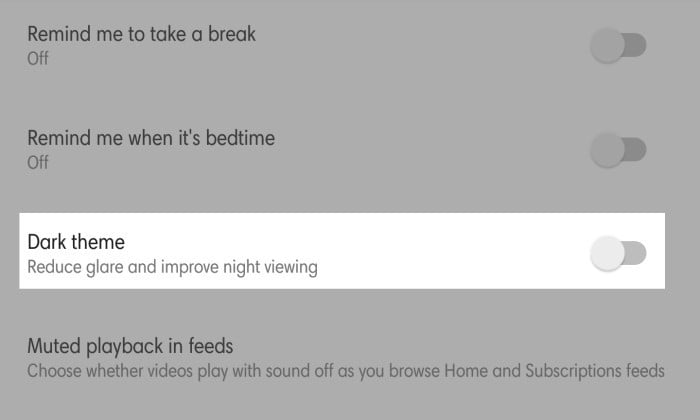
Mode gelap pun memungkinkan kita menelusuri berbagai macam konten video di YouTube dengan tampilan yang ramah terhadap mata meskipun harus berlama-lama menatap layar kaca handphone saat melakukannya.
Google Snapseed
- Buka aplikasi Snapseed
- Ketuk tombol More
- Masuk ke Settings
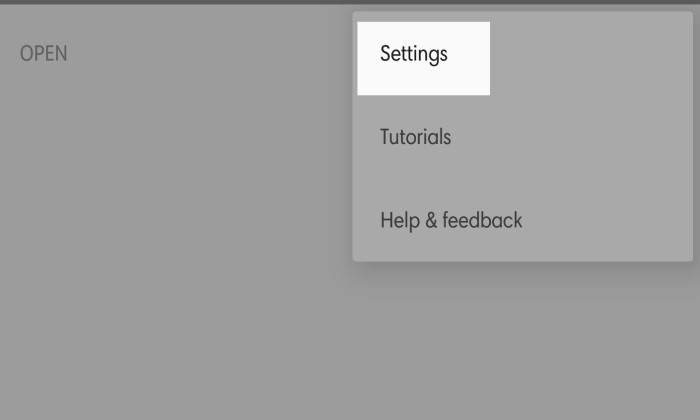
- Ketuk Dark theme
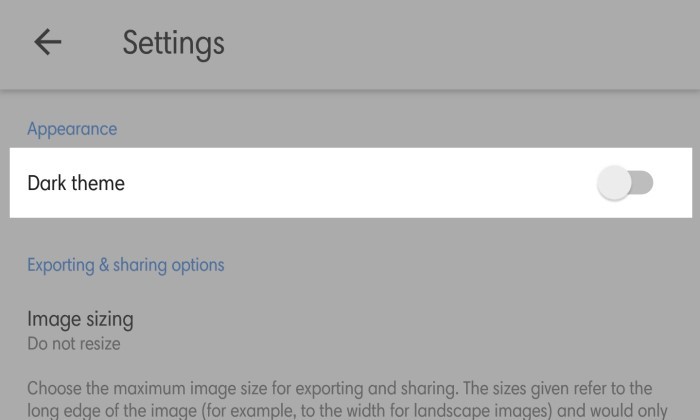
Kamu yang punya hobi mengedit foto menggunakan aplikasi Google Snapseed juga dapat mencoba dukungan mode gelap untuk membuktikan seberapa awet baterai handphone saat harus menangani konten berwarna.
Google Maps
- Dari aplikasi Google Maps, klik foto profil
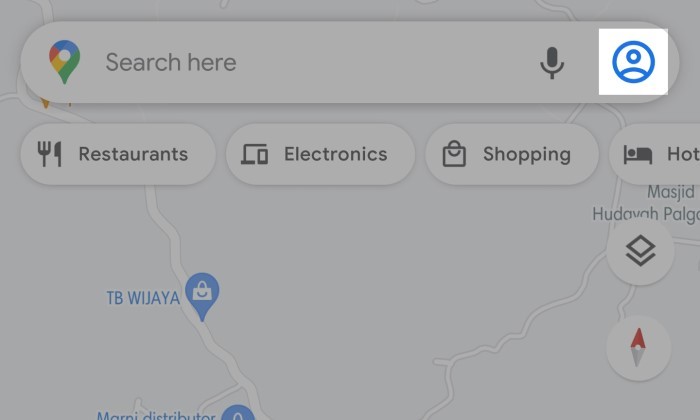
- Buka menu Settings
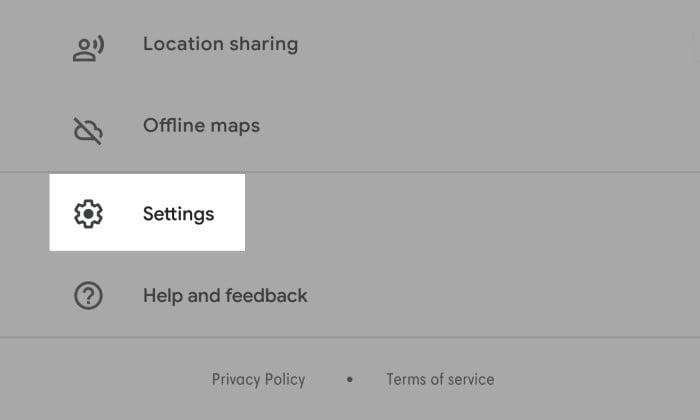
- Masuk ke bagian Navigation settings
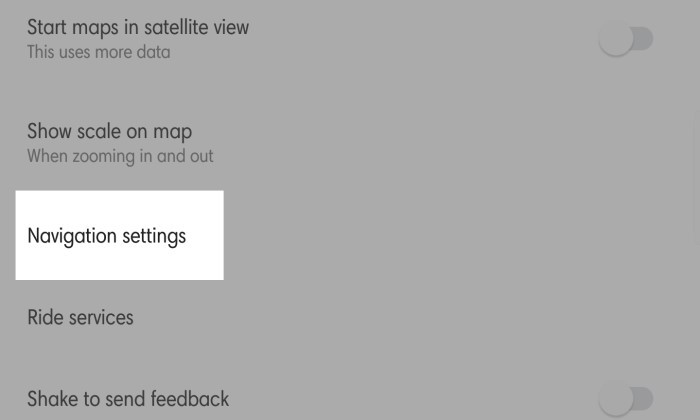
- Cari bagian Map display
- Ubah Color Scheme ke Night
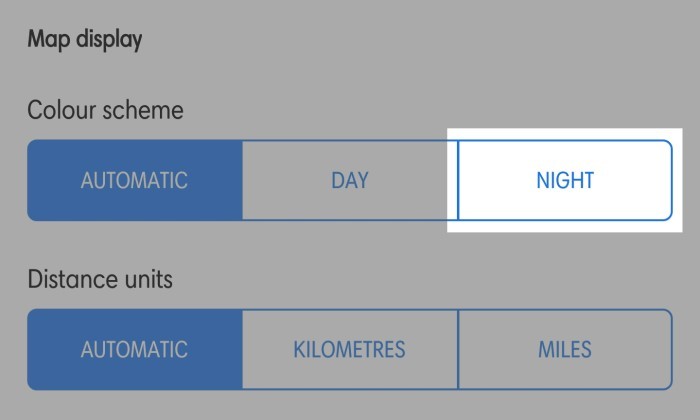
Sebagai navigator, kamu juga bisa lebih mudah dan nyaman membaca petunjuk arah agar sampai ke lokasi tujuan karena Google pun menyematkan mode gelap ke dalam Maps.
Gmail
- Pada aplikasi Gmail, ketuk Menu
- Kemudian buka Settings
- Pilih General settings
- Ketuk opsi Theme
- Ubah setelan ke Dark
Bertukar pesan atau informasi menggunakan email juga bakal terasa lebih mengasyikkan karena kita pun dapat mengaktifkan mode gelap di aplikasi Gmail (khusus sistem Android 10 ke atas) untuk mengubah seluruh tampilannya ke warna-warna gelap.
Yang cukup disayangkan, belum semua aplikasi mendukung opsi pengaturan mode gelap secara langsung dimana contohnya seperti Google Photos yang perlu diaktifkan melalui pengaturan utama di dalam handphone.
Lokasi dan penamaan fitur untuk mengaktifkan layanan Google ini pun tergantung pada sistem operasi maupun antarmuka yang digunakan. Namun secara keseluruhan, kita umumnya dapat membukanya melalui Settings lalu Display.
Dukungan mode gelap uniknya tak hanya tersedia pada aplikasi-aplikasi buatan Google. Pengembang raksasa seperti Facebook pun menerapkan hal serupa pada layanannya untuk membuat kita sebagai pengguna semakin nyaman.












Tinggalkan Komentar